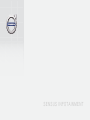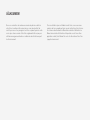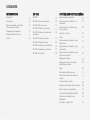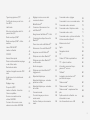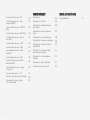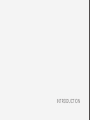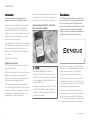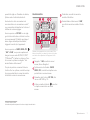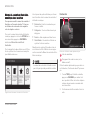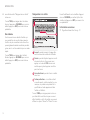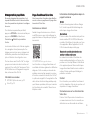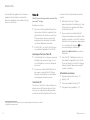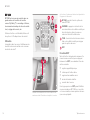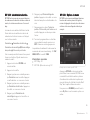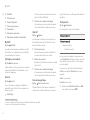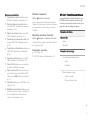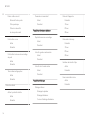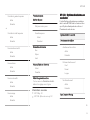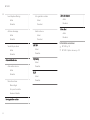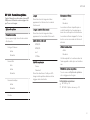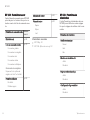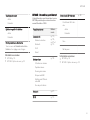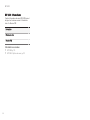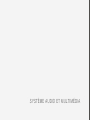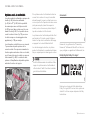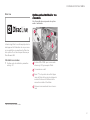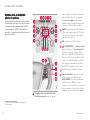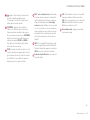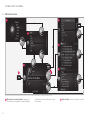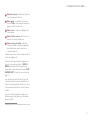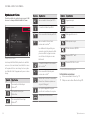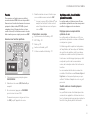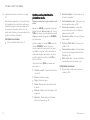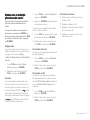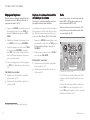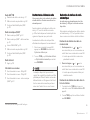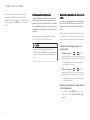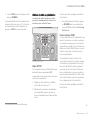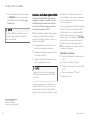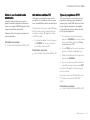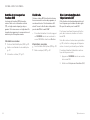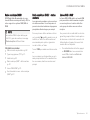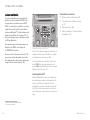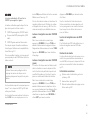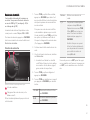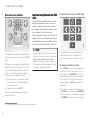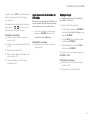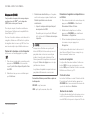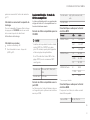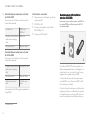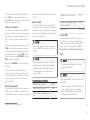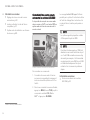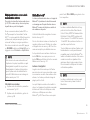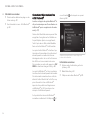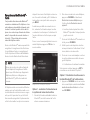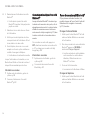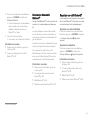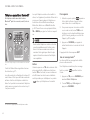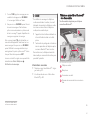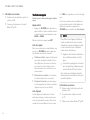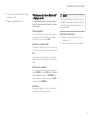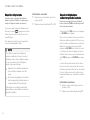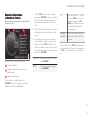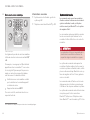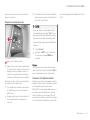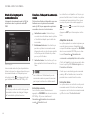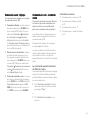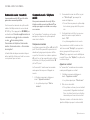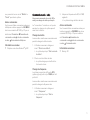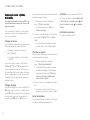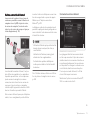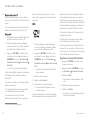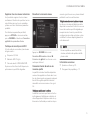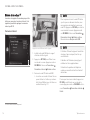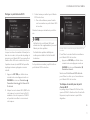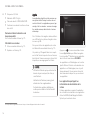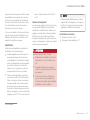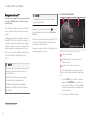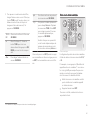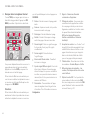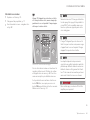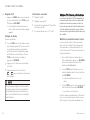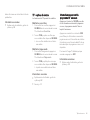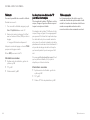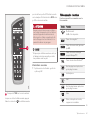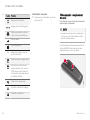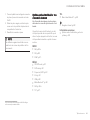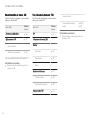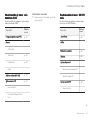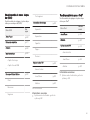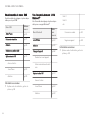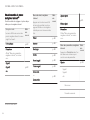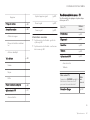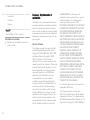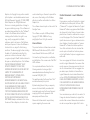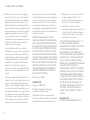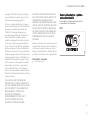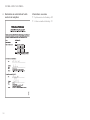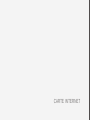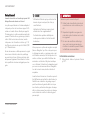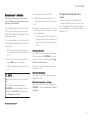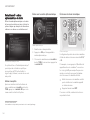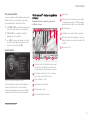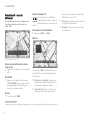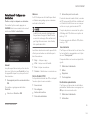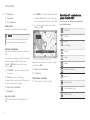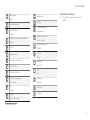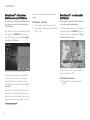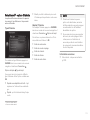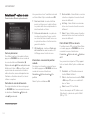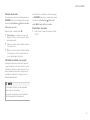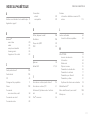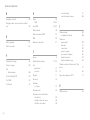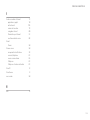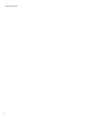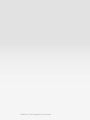Volvo 2019 Early Information produit
- Catégorie
- Récepteurs multimédia de voiture
- Taper
- Information produit
Ce manuel convient également à

SENSUS INFOTAINMENT


VÄLKOMMEN!
Nous vous souhaitons de nombreuses années de plaisir au volant de
votre Volvo. La voiture a été conçue dans un souci de sécurité et de
confort pour vous et vos passagers. Les Volvo se placent parmi les voitu-
res les plus sûres au monde. Votre Volvo a également été conçue pour
satisfaire aux exigences actuelles en matière de sécurité et de respect
de l'environnement.
Pour une utilisation plus confortable de votre Volvo, nous vous recom-
mandons de lire ce supplément ainsi que les instructions et les informa-
tions liées au divertissement du Manuel de conduite et d'entretien. Le
Manuel de conduite et d'entretien est disponible sous la forme d'une
application mobile (Volvo Manual) et sur le site d'assistance Volvo Cars
(support.volvocars.com).

2
INTRODUCTION
Introduction
6
Volvo Sensus
6
Manuel de conduite et d'entretien
numérique dans la voiture
8
Changement de propriétaire
11
Page d'assistance Volvo Cars
11
Volvo ID
12
MY CAR
MY CAR
14
MY CAR - chemins de recherche
15
MY CAR - Options de menu
15
MY CAR - Paramètres du véhicule
17
MY CAR - Systèmes d'assistance au
conducteur
19
MY CAR - Paramètres système
21
MY CAR - Paramètres vocaux
22
MY CAR - Paramètres de climatisation
22
MY CAR - Paramètres pour Internet
23
MY CAR - Informations
24
SYSTÈME AUDIO ET MULTIMÉDIA
Système audio et multimédia
26
Système audio et multimédia - vue
d'ensemble
27
Système audio et multimédia - ges-
tion du système
28
Symboles sur l'écran
32
Favoris
33
Système audio et multimédia - para-
mètres audio
33
Système audio et multimédia - para-
mètres audio
34
Système audio et multimédia - para-
mètres audio avancés*
35
Réglage de l'égaliseur
36
Réglage du volume et du contrôle
automatique du volume
36
Radio
36
Recherche de stations de radio
37
Recherche de stations de radio auto-
matique
37
Liste des stations de radio
38
Recherche manuelle de stations de radio
38
Stations de radio en présélection
39
Fonctions Radio Data System (RDS)
40
Alerte en cas d'accident ou de
catastrophe
41
Informations routières (TP)
41
SOMMAIRE

3
Types de programmes (PTY)
41
Contrôle du volume pour les fonc-
tions RDS
42
Libellé radio
42
Mise à jour automatique de la fré-
quence radio (AF)
42
Radio numérique (DAB)*
43
Radio numérique (DAB)* - station
auxiliaire
43
Liaison DAB à DAB*
43
Lecteur multimédia
44
CD/DVD
45
Avance/retour rapide
46
Ordre de lecture aléatoire des plages
ou des fichiers audio
46
Recherche de média
47
Lecture et navigation avec des DVD
vidéo
48
Angle de vue lors de la lecture de
DVD vidéo
49
Réglages image
49
Disque dur (HDD)
50
Lecteur multimédia - formats de
fichiers compatibles
51
Source sonore externe via les
entrées AUX/USB
52
Connexion d'une source sonore
externe via les entrées AUX/USB
54
Réglage du volume sonore de la
source audio externe
55
Média Bluetooth
®
55
Connexion et déconnexion d'une
unité Bluetooth
®
56
Enregistrement de Bluetooth
®
-l'unité
57
Connexion automatique d'une unité
Bluetooth
®
58
Passer à une autre unité Bluetooth
®
58
Déconnexion d'une unité Bluetooth
®
59
Supprimer une unité Bluetooth
®
59
Téléphone mains-libres Bluetooth
®
60
Téléphone mains-libres Bluetooth
®
-
vue d'ensemble
61
Gestion des appels
62
Téléphone mains libres Bluetooth
®
-
réglages audio
63
Répertoire téléphonique
64
Répertoire téléphonique - recherche
rapide des contacts
64
Répertoire téléphonique - recherche
de contacts
65
Commande vocale
66
Choix de la langue pour la com-
mande vocale
68
Fonctions d'aide pour la commande
vocale
68
Commande vocale - réglages
69
Commande à la voix - commande vocale
69
Commande vocale - raccourcis
70
Commande vocale - téléphone mobile
70
Commande vocale - radio
71
Commande vocale - système multimédia
72
Voiture connectée à Internet
73
Modem de la voiture*
76
Applis
78
Navigateur internet
80
TV*
83
Chaînes TV*/liste de présélections
84
TV* - options de lecture
85
Informations concernant le pro-
gramme TV* en cours
85
Télétexte*
86
La réception des chaînes de TV*
peut être interrompue.
86
Télécommande*
86
Télécommande* - fonctions
87
Télécommande* - remplacement des
piles
88
Système audio et multimédia - vue
d'ensemble du menu
89
Vue d'ensemble du menu - AM
90

4
Vue d'ensemble du menu - FM
90
Vue d'ensemble du menu - radio
numérique (DAB)*
91
Vue d'ensemble du menu - CD/DVD
audio
91
Vue d'ensemble du menu - DVD Vidéo
92
Vue d'ensemble du menu - disque
dur (HDD)
93
Vue d'ensemble du menu - iPod
®
93
Vue d'ensemble du menu - USB
94
Vue d'ensemble du menu - Unité
Bluetooth
®
94
Vue d'ensemble du menu - AUX
95
Vue d'ensemble du menu - Mains-
libres Bluetooth
®
95
Vue d'ensemble du menu - naviga-
teur internet
96
Vue d'ensemble du menu - TV*
97
Licences - Système audio et multimédia
98
Homologation de type - système
audio et multimédia
101
CARTE INTERNET
Carte internet
104
Carte internet - utilisation
105
Carte internet - cadran alphanuméri-
que et clavier
106
Carte internet - textes et symboles à
l'écran
107
Carte internet - menu de défilement
108
Carte internet - indiquer une destination
109
Carte internet - symboles des points
d'intérêt (POI)
110
Carte internet - informations détail-
lées concernant l'itinéraire
112
Carte internet - vue d'ensemble de
l'itinéraire
112
Carte internet - options d'itinéraire
113
Carte internet - options de carte
114
INDEX ALPHABÉTIQUE
Index alphabétique 117

INTRODUCTION

INTRODUCTION
* Option/accessoire.
6
Introduction
Ce manuel annexe est un complément au
manuel de conduite et d'entretien ordinaire.
En cas de doute concernant l'une des fonctions
de la voiture, consultez d'abord le manuel de
conduite et d'entretien. Si vous avez d'autres
questions, nous vous recommandons de prendre
contact avec un réparateur agréé ou un reven-
deur de Volvo Car Corporation.
Les spécifications, caractéristiques conceptuelles
et les illustrations de ce manuel annexe ne revê-
tent aucun caractère contractuel. Nous nous
réservons le droit d'effectuer des modifications
sans préavis.
© Volvo Car Corporation
Options/accessoires
Tous les types d'options/accessoires sont indi-
qués par un astérisque : *.
En plus des équipements livrés en série, ce sup-
plément décrit également les équipements
optionnels (montés en usine) et certains acces-
soires (équipement supplémentaire).
Tous les équipements décrits dans le supplé-
ment ne sont pas présents dans toutes les voitu-
res. Elles ont différents équipements en fonction
des exigences des différents marchés et des
réglementations locales et nationales.
En cas de doute sur les équipements de série ou
en option/accessoires, Volvo recommande de
demander conseil à un réparateur Volvo agréé.
Le manuel de conduite et d'entretien
dans des unités mobiles
NOTE
Vous pouvez télécharger le manuel de
conduite et d'entretien sous la forme d'une
application mobile (pour certains modèles de
voiture et appareils mobiles), référez-vous à
www.volvocars.com.
L'application mobile contient aussi des vidéos
et offre la possibilité de recherche dans le
manuel ainsi qu'une navigation simple dans
les différents chapitres.
Volvo Sensus
Volvo Sensus est au cœur de votre expérience
personnelle Volvo et vous connecte avec la voi-
ture et le monde extérieur. C'est Sensus qui
fournit des informations, du divertissement et de
l'aide en cas de besoin. Sensus intègre des
fonctions intuitives qui améliorent la conduite et
simplifie la vie au propriétaire de la voiture.
Une structure de navigation intuitive qui permet
d'obtenir une assistance adéquate, des informa-
tions et du divertissement lorsque cela est
nécessaire et sans distraire le conducteur.
Sensus offre toutes les solutions de la voiture
permettant une connexion* sur le monde tout en
vous octroyant un contrôle intuitif sur toutes les
possibilités proposées par votre voiture.
Volvo Sensus concentre de nombreuses fonc-
tions de plusieurs des systèmes de la voiture sur
l'écran de la console centrale. Avec Volvo Sen-
sus, vous pouvez personnaliser la voiture grâce à
une interface facile à utiliser. Les paramètres

INTRODUCTION
* Option/accessoire.
7
peuvent être réglés sur Paramètres du véhicule,
Système audio et multimédia, climat etc.
Avec les boutons et les commandes de la
console centrale ou les commandes au volant*,
vous pouvez activer et désactiver les fonctions et
effectuer de nombreux réglages.
Avec une pression sur MY CAR, tous les régla-
ges liés à la conduite et au contrôle de la voiture
comme par exemple City Safety, verrouillage et
alarme, régime automatique de ventilateur,
réglage de la montre (etc.), apparaissent.
Avec une pression sur RADIO, MEDIA, TEL*,
*, NAV* et CAM
1
, vous pouvez respectivement
changer de source audio AM, FM1, CD, DVD*,
TV*, Bluetooth
®
* et activer les systèmes et fonc-
tions comme le système de navigation* et la
caméra d'aide au stationnement*.
Pour plus de précisions concernant toutes les
fonctions/tous les systèmes, consultez les chapi-
tres correspondant dans le manuel de conduite
et d'entretien ou dans le manuel annexe.
Vue d'ensemble
Panneau de commande de la console centrale. L'illus-
tration est simplifiée, le nombre de fonctions et le place-
ment des boutons dépendent de l'équipement et du
marché.
Navigation* - NAV, consultez le manuel
annexe (Sensus Navigation).
Système audio et multimédia - RADIO,
MEDIA, TEL*, consultez les chapitres corres-
pondants dans ce manuel annexe.
Paramètres de la fonction - MY CAR, réfé-
rez-vous à MY CAR (p. 14).
Voiture connectée à Internet - *, consultez
le chapitre concerné dans ce manuel
annexe
2
.
Climatisation, consultez le manuel de
conduite et d'entretien.
Caméra d'aide au stationnement - CAM
1
,
consultez le manuel de conduite et d'entre-
tien.
1
Concerne certains modèles.
2
Informations disponibles uniquement si la voiture est équipée de cette fonction.

INTRODUCTION
8
Manuel de conduite et d'entretien
numérique dans la voiture
Vous pouvez consulter le manuel de conduite et
d'entretien sur l'écran de la voiture
3
. Vous pou-
vez effectuer des recherches et la navigation
entre les chapitres est aisée.
Pour ouvrir le manuel de conduite et d'entretien
numérique, appuyez sur le bouton MY CAR de la
console centrale, appuyez sur OK/MENU et
sélectionnez
Manuel de conduite et
d'entretien.
Pour la navigation de base, référez-vous à Utilisa-
tion du système. Vous trouverez une description
plus détaillée ci-dessous.
Page d'accueil du manuel de conduite et d'entretien.
Vous disposez de quatre méthodes pour trouver
des informations dans le manuel de conduite et
d'entretien numérique :
•
Recherche - Fonction de recherche pour
trouver un article.
•
Catégories - Tous les articles classés par
catégories.
•
Favoris - Accès rapide aux articles favoris.
•
Quick Guide - Une sélection d'articles au
sujet des fonctions courantes.
Sélectionnez le symbole d'informations dans le
coin inférieur droit afin d'afficher les renseigne-
ments concernant le Manuel de conduite et d'en-
tretien numérique.
NOTE
Le manuel de conduite et d'entretien numéri-
que n'est pas disponible pendant la conduite.
Rechercher
Recherche à l'aide du cadran alphanumérique.
Liste des caractères.
Changement de mode de saisie (voir le
tableau suivant).
Utilisez le cadran alphanumérique pour écrire un
mot à chercher, "ceinture de sécurité" par exem-
ple.
1.
Tournez TUNE jusqu'à la lettre souhaitée,
appuyez sur OK/MENU pour valider. Il est
aussi possible d'utiliser les boutons alphanu-
mériques du panneau de commande de la
console centrale.
2. Continuez avec la lettre suivante et ainsi de
suite.
3
Concerne certains modèles.

INTRODUCTION
}}
9
3. Pour passer en mode de saisie de chiffres
ou de caractères spéciaux ou pour effectuer
une recherche, tournez TUNE jusqu'à l'une
des options (voir tableau suivant) dans la
liste pour le changement de mode de saisie
(2) et appuyez sur OK/MENU.
123/A
BC
Alternez entre lettres et chiffres
avec OK/MENU.
PLUS
Passez aux caractères spéciaux
avec OK/MENU.
OK
Effectuer une recherche. Tournez le
bouton TUNE pour choisir un résul-
tat et appuyez sur OK/MENU pour
afficher l'article correspondant.
a|A
Pour alterner entre les majuscules
et les minuscules avec OK/MENU.
| | }
Pour passer du cadran alphanumé-
rique au champ de recherche.
Déplacez le curseur avec TUNE.
Utilisez EXIT pour corriger une
erreur. Pour revenir au cadran
alphanumérique, appuyez sur OK/
MENU.
Veuillez noter que vous pouvez utili-
ser les touches alphanumériques du
panneau de commande pour modi-
fier le contenu du champ de recher-
che.
Écrire avec le clavier numérique
Clavier numérique.
Il est également possible de saisir des caractères
à l'aide des boutons de la console centrale 0-9, *
et #.
Par exemple, si vous appuyez sur 9, un bâtonnet
apparaît avec tous les caractères
4
sous ce bou-
ton :
W, x, y, z et 9, par exemple. Des pressions
rapides sur ce bouton provoquent le déplace-
ment du curseur d'un caractère à l'autre.
•
Arrêtez le curseur sur le caractère souhaité
pour le sélectionner. Le caractère apparaît
sur la barre de saisie.
•
Supprimez/annulez avec EXIT.
Pour saisir un chiffre, maintenez le bouton cor-
respondant enfoncé.
Catégories
Les articles dans le manuel de conduite et d'en-
tretien sont structurés selon des catégories prin-
cipales et des sous-catégories. Un même article
peut être présent dans plusieurs catégories pour
permettre de le trouver plus facilement.
Tournez TUNE pour naviguer dans la structure de
catégories et appuyez sur OK/MENU pour ouvrir
une catégorie (
) ou un article ( ). Appuyez
sur EXIT pour revenir à la vue précédente.
Favoris
Vous trouverez ici les articles mémorisés comme
favoris. Pour sélectionner un article comme favori,
4
Les caractères sur chaque bouton peuvent varier selon le marché/pays/langue.

||
INTRODUCTION
10
consultez la section "Naviguer dans un article"
ci-dessous.
Tournez TUNE pour naviguer dans la liste des
favoris et appuyez sur OK/MENU pour ouvrir un
article. Appuyez sur EXIT pour revenir à la vue
précédente.
Quick Guide
Vous trouverez ici une sélection d'articles qui
vous permettrons de vous familiariser avec les
fonctions les plus courantes de la voiture. Vous
pouvez également accéder aux articles par caté-
gories, mais ils sont rassemblés ici pour un accès
rapide.
Tournez TUNE pour naviguer dans le Quick
Guide et appuyez sur OK/MENU pour ouvrir un
article. Appuyez sur EXIT pour revenir à la vue
précédente.
Naviguer dans un article
Accueil - permet de revenir à la page d'ac-
cueil du manuel de conduite et d'entretien.
Favoris - permet d'ajouter/supprimer un arti-
cle parmi les favoris. Vous pouvez aussi
appuyer sur le bouton FAV de la console
centrale pour ajouter/supprimer un article
parmi les favoris.
Lien sélectionné - permet d'ouvrir un article
via un lien.
Textes particuliers - si un article contient
un avertissement, un texte important ou une
remarque, le symbole correspondant et la
quantité de ces textes apparaissant dans
l'article sont affichés.
Tournez TUNE pour naviguer parmi les liens ou
pour faire défiler un article. Lorsque vous avez
atteint le début ou la fin d'un article, vous pouvez
afficher les options "Accueil" et "Favoris" en con-
tinuant le défilement vers le haut/bas. Appuyez
alors sur OK/MENU pour activer l'option/lien
sélectionné. Appuyez sur EXIT pour revenir à la
vue précédente.
Informations associées
•
Page d'assistance Volvo Cars (p. 11)

INTRODUCTION
}}
* Option/accessoire.
11
Changement de propriétaire
En cas de changement de propriétaire, il est
important d'initialiser toutes les données utilisa-
teur et les paramètres du système à la configura-
tion usine.
Pour initialiser aux paramètres par défaut,
appuyez sur MY CAR sur la console centrale puis
appuyez sur OK/MENU et sélectionnez
Paramètres Rétablir les paramètres
d'usine
.
Les données utilisateur sont initialisées (applica-
tions, navigateur internet par exemple) et les
réglages personnels des menus (réglages de la
climatisation, paramètres du véhicule par exem-
ple) sont initialisés à la configuration usine.
Pour les voitures avec Volvo On Call* , les régla-
ges personnels mémorisés dans la voiture sont
supprimés. Pour mettre fin à l'abonnement Volvo
On Call, référez-vous à Changement de proprié-
taire, voiture avec Volvo On Call.
Informations associées
•
MY CAR - Options de menu (p. 15)
•
Volvo ID (p. 12)
Page d'assistance Volvo Cars
Vous trouverez des informations plus détaillées
sur votre voiture en page Accueil et page Assis-
tance du site Volvo Cars.
Assistance sur internet
Accédez à support.volvocars.com ou utilisez le
code QR ci-dessous pour visiter cette page. La
page d'assistance est disponible pour la plupart
des marchés.
Le code QR conduit à la page d'assistance.
Les informations sur la page d'assistance sont
consultables et divisées également en différentes
catégories. Il offre une aide pour résoudre des
problèmes concernant par exemple les services
et fonctions connectés à internet, Volvo On Call*,
le système de navigation* et les applications. Des
vidéos et des instructions étape par étape expli-
quent diverses procédures, telles que la manière
dont le véhicule est connecté à l'Internet via un
téléphone mobile.
Informations téléchargeables depuis la
page d'assistance
Cartes
Pour les voitures équipées de Sensus Naviga-
tion*, il existe la possibilité de télécharger des
cartes depuis la page d'assistance.
Applications
Pour les modèles Volvo sélectionnés à partir des
années-modèles 2014 et 2015, le Manuel de
conduite et d'entretien est disponible sous forme
d'une application. Même l'application Volvo On
Call* est accessible depuis cette page.
Manuels de conduite et d'entretien des
années-modèles antérieures
Les manuels de conduite et d'entretien des
années-modèles précédentes sont toujours dis-
ponibles ici en format pdf. Même le Quick Guide
et le supplément peuvent être consultés depuis
la page d'assistance. Sélectionner le modèle de
voiture et l'année-modèle pour télécharger la
publication souhaitée.
Contact
Des informations pour contacter l'assistance cli-
ent et les réparateurs Volvo les plus proches sont
disponibles sur la page d'assistance.
Connectez-vous sur le site internet de
Volvo Cars
Créez un Volvo ID personnel et connectez-vous
sur www.volvocars.com. Une fois connecté, vous
obtiendrez une vue d'ensemble des entretiens,

INTRODUCTION
* Option/accessoire.
12
des contrats et des garanties. Vous trouverez
également des informations concernant les
accessoires adaptés à votre modèle et les logi-
ciels pour votre voiture.
Volvo ID
Volvo ID permet un large choix de services Volvo
personnels
5
en ligne.
Exemples de services :
•
Avec une voiture connectée à Internet*, cer-
tains services et fonctions requièrent l'enre-
gistrement de votre voiture sous votre Volvo
ID personnel pour que vous puissiez par
exemple envoyer une adresse d'une carte
sur Internet directement à la voiture.
•
Volvo On Call* - Le Volvo ID est utilisé pour
se connecter à l'application Volvo On Call.
Avantages offerts par Volvo ID
•
Un identifiant et un mot de passe qui permet
d'accéder à des services en ligne (un seul
nom d'utilisateur et un seul mot de passe à
mémoriser).
•
Lorsque vous modifiez l'identifiant/mot de
passe pour un service (Volvo On Call par
exemple), la modification sera automatique-
ment appliquée aux autres services.
Créer Volvo ID
Pour créer un Volvo ID, vous devez indiquer une
adresse de courriel. Suivez ensuite les instruc-
tions que vous recevrez automatiquement par
courriel pour valider l'enregistrement. Vous pou-
vez créer un Volvo ID par le biais des services
suivants :
•
Site internet Volvo Cars – Ouvrez
www.volvocars.com et connectez-vous
6
avec
l'icône dans le coin supérieur droit. Sélec-
tionnez Créer Volvo ID.
•
Avec une voiture connectée à Internet* -
Indiquez votre adresse de courriel dans l'ap-
plication qui requiert un Volvo ID et suivez les
instructions. Vous pouvez aussi appuyer deux
fois sur le bouton de connexion
de la
console centrale puis sélectionnez
Applications Paramètres et suivez les
instructions.
•
Volvo On Call* - Téléchargez la version la
plus récente de l'application Volvo On Call.
Choisissez de créer un Volvo ID sur la page
d'accueil, indiquez l'adresse de courriel et
suivez les instructions.
Informations associées
•
Page d'assistance Volvo Cars (p. 11)
•
Applis (p. 78)
•
Voiture connectée à Internet (p. 73)
•
Changement de propriétaire (p. 11)
5
La disponibilité des services varie avec le temps, le niveau d'équipement de la voiture et le marché.
6
Disponible sur certains marchés.

MY CAR

MY CAR
* Option/accessoire.
14
MY CAR
MY CAR est un menu qui permet de gérer un
grand nombre des fonctions de la voiture
comme City Safety™, le verrouillage et l'alarme,
la commande automatique de vitesse du ventila-
teur, le réglage de la montre, etc.
Certaines fonctions sont standard, d'autres sont
des options. L'offre dépend aussi du marché.
Utilisation
La navigation dans les menus s'effectue avec les
boutons de la console centrale ou les comman-
des droites du volant*.
Panneau de commande de la console centrale et com-
mandes au volant. L'illustration est simplifiée, le nombre
de fonctions et le placement des boutons dépendent de
l'équipement et du marché.
MY CAR - permet d'ouvrir le système de
menu MY CAR.
OK/MENU - appuyez sur le bouton de la
console centrale ou la molette au volant pour
choisir/cocher les options de menu ou
mémoriser la fonction sélectionnée.
TUNE - tournez le bouton de la console cen-
trale ou la molette du volant pour naviguer
parmi les options de menu.
EXIT
Fonctions EXIT
Selon la fonction indiquée par le marqueur et le
niveau de menu ouvert lorsque vous appuyez
brièvement sur EXIT, vous exécuterez l'une des
actions suivantes :
•
rejeter un appel téléphonique
•
interrompre la fonction active
•
supprimer des caractères saisis
•
annuler la dernière sélection
•
remonter dans le menu.
Une longue pression sur EXIT permet d'afficher
une vue normale pour MY CAR ou, si vous êtes
sur la vue normale, au niveau supérieur du menu
(vue source principale).

MY CAR
}}
* Option/accessoire.
15
MY CAR - chemins de recherche
MY CAR est un menu qui vous permet de gérer
de nombreuses fonctions de la voiture comme la
montre, les rétroviseurs extérieurs et le verrouil-
lage.
Le niveau du menu actuel est affiché en haut de
l'écran de la console centrale. Les chemins de
recherche des fonctions de menu sont indiqués
sous la forme suivante :
Paramètres Paramètres du véhicule
Paramètres de verrouillage Déverrouillage
des portes
Porte cond., puis toutes.
Voici un exemple montrant comment vous pouvez
trouver une fonction et l'ajuster avec les com-
mandes du volant :
1.
Appuyez sur le bouton MY CAR de la
console centrale.
2. Appuyez sur la molette.
3. Naviguez jusqu'au menu souhaité, par exem-
ple
Paramètres avec la molette et appuyez
sur cette dernière - un sous-menu s'ouvrira.
4. Naviguez jusqu'au menu souhaité, par exem-
ple Paramètres du véhicule et appuyez sur
la molette - un sous-menu s'ouvrira.
5.
Naviguez jusqu'à
Paramètres de
verrouillage et appuyez sur la molette - un
sous-menu s'ouvrira.
6.
Naviguez jusqu'à
Déverrouillage des
portes et appuyez sur la molette - un menu
déroulant avec options sélectionnables s'ou-
vrira.
7.
Naviguez parmi les options
Toutes les
portes et Porte cond., puis toutes avec la
molette et appuyez sur celle-ci pour sélec-
tionner.
8. Terminez la programmation en sortant des
menus grâce à de courtes pressions sur
EXIT ou avec une seule longue pression.
La procédure est exactement la même avec les
commandes de la console centrale (p. 14): OK/
MENU, EXIT et la molette TUNE.
Informations associées
•
MY CAR (p. 14)
•
MY CAR - Options de menu (p. 15)
MY CAR - Options de menu
MY CAR est un menu à partir duquel plusieurs
fonctions de la voiture peuvent être gérées,
comme le réglage de la montre, des rétroviseurs
extérieurs et du verrouillage du véhicule par
exemple.
Exemple de vue normale pour MY CAR.
Appuyez sur MY CAR sur la console centrale
pour afficher la vue normale de MY CAR. La vue
normale affiche le statut de certains systèmes
d'assistance à la conduite dans la partie supé-
rieure de l'écran et le statut de la fonction Start/
Stop* dans la partie inférieure de celui-ci.
Une pression sur OK/MENU permet d'ouvrir le
menu
My Car où vous trouverez les options sui-
vantes :

||
MY CAR
16
•
Ma S60
1
•
Stat. parcours
•
Drive-E
2
/
Hybride
3
•
Pression des pneus
•
Paramètres
•
Entretien & réparation
•
Manuel de conduite et d'entretien
Ma S60
1
My Car Ma S60
1
Le système d'assistance au conducteur est affi-
ché à l'écran - le conducteur a le choix d'activer
ou de désactiver les fonctions.
Statistiques de conduite
My Car Stat. parcours
L'écran affiche un historique de la consommation
moyenne d'électricité
3
et de carburant sous la
forme d'un graphique.
Drive-E
2
My Car Drive-E
Vous y trouverez une description détaillée du
concept Drive-E de Volvo. Choisissez parmi les
thèmes suivants :
•
Start/Stop
Vous trouverez ici des informations concer-
nant la fonction Start/Stop.
•
Conseils de conduite écologique
Voici quelques conseils, astuces et explica-
tions concernant la conduite économique.
Hybride
3
My Car Hybride
Voici quelques informations concernant le sys-
tème d'entraînement de la voiture. Choisissez
parmi les thèmes suivants :
•
Flux de puissance
L'écran indique quel moteur entraîne la voi-
ture et le circuit de la force motrice.
•
Modes de conduite
Explication des différents modes de conduite
de la voiture.
•
Conseils de conduite écologique
Voici quelques conseils, astuces et explica-
tions concernant la conduite économique.
Pression de gonflage
My Car Pression des pneus
L'écran affiche les informations concernant le
système de surveillance de la pression de gon-
flage. C'est ici que le système peut être activé ou
désactivé.
Configuration
My Car Paramètres
La structure des menus est la suivante :
Niveau de menu 1
Niveau de menu 2
Niveau de menu 3
Niveau de menu 4
Ici, vous voyez les 4 premiers niveaux de menu
sous
Paramètres. Certaines fonctions sont stan-
dard, d'autres sont des options. L'offre dépend
aussi du marché.
Pour choisir si une fonction doit être activée/
Activé ou désactivée/Désactivé, une case
apparaît :
Activé : case cochée.
Désactivé : case vide.
•
Sélectionnez
Activé/Désactivé avec OK
puis quittez le menu avec EXIT.
1
Fonction du modèle de la voiture.
2
Concerne les modèles V40, V40 Cross Country, S60, S60L, V60, V60 Cross Country, XC60.
3
Concerne les V60 Twin Engine et S60L Twin Engine.

MY CAR
}}
17
Menus sous paramètres
•
Paramètres du véhicule, référez-vous à
MY CAR - Paramètres du véhicule (p. 17)
•
Système d'aide à la conduite, référez-
vous à MY CAR - Systèmes d'assistance au
conducteur (p. 19)
•
Options du système, référez-vous à MY
CAR - Paramètres système (p. 21)
•
Paramètres de commande vocale, réfé-
rez-vous à MY CAR - Paramètres vocaux
(p. 22)
•
Paramètres de climatisation, référez-vous
à MY CAR - Paramètres de climatisation
(p. 22)
•
Paramètres internet, référez-vous à MY
CAR - Paramètres pour Internet (p. 23)
•
Volvo On Call, référez-vous au manuel de
conduite et d'entretien numérique.
•
Options touche FAV - permet d'associer
une fonction fréquemment utilisée de MY
CAR au bouton FAV, référez-vous à Favoris
(p. 33).
•
Information, référez-vous à MY CAR - Infor-
mations (p. 24)
•
Rétablir les paramètres d'usine - permet
d'initialiser toutes les données utilisateur et
tous les paramètres de l'ensemble des
menus à la configuration usine.
Entretien et réparation
My Car Entretien & réparation
Vous trouverez ici les informations concernant
l'atelier et l'entretien pour la voiture ainsi que des
renseignements sur les rendez-vous pris pour
l'entretien.
Manuel de conduite et d'entretien
My Car Manuel de conduite et d'entretien
L'écran affiche le manuel de conduite et d'entre-
tien numérique (p. 8).
Informations associées
•
MY CAR (p. 14)
•
MY CAR - chemins de recherche (p. 15)
MY CAR - Paramètres du véhicule
L'option Paramètres du véhicule dans le menu
MY CAR traite de nombreuses fonctions du
véhicule, par exemple la mémoire de clés et les
paramètres de verrouillage des portes.
Paramètres du véhicule
Mémoire Clés
Activé
Désactivé
Paramètres de verrouillage
Verrouillage automatique portes
Activé
Désactivé
Déverrouillage des portes
Toutes les portes
Porte cond., puis toutes

||
MY CAR
18
Déverr. entrée sans clé
Déverrouill. toutes portes
Porte quelconque
Portes du même côté
Les deux portes avant
Confirmation sonore
Activé
Désactivé
Confirmation lumineuse du verrouillage
de porte
Activé
Désactivé
Témoin déverrouillage portes
Activé
Désactivé
Protection réduite
Activer la protection réduite
Activé
Désactivé
Demander en descendant
Activé
Désactivé
Paramètres rétroviseurs extérieurs
Repli rétroviseurs au verrouillage
Activé
Désactivé
Incl. rétro gauche marche arrière
Activé
Désactivé
Incl. rétro droit marche arrière
Activé
Désactivé
Paramètres d'éclairage
Éclairage intérieur
Éclairage de plancher
Éclairage d'ambiance
Couleurs d'éclairage d'ambiance
Durée écl. d'approche
Désactivé
30 sec.
60 sec.
90 sec.
Durée éclair. d'accomp.
Désactivé
30 sec.
60 sec.
90 sec.
Indicateur de direction triple
Activé
Désactivé
Feux de circulation diurne
Activé
Désactivé
La page est en cours de chargement...
La page est en cours de chargement...
La page est en cours de chargement...
La page est en cours de chargement...
La page est en cours de chargement...
La page est en cours de chargement...
La page est en cours de chargement...
La page est en cours de chargement...
La page est en cours de chargement...
La page est en cours de chargement...
La page est en cours de chargement...
La page est en cours de chargement...
La page est en cours de chargement...
La page est en cours de chargement...
La page est en cours de chargement...
La page est en cours de chargement...
La page est en cours de chargement...
La page est en cours de chargement...
La page est en cours de chargement...
La page est en cours de chargement...
La page est en cours de chargement...
La page est en cours de chargement...
La page est en cours de chargement...
La page est en cours de chargement...
La page est en cours de chargement...
La page est en cours de chargement...
La page est en cours de chargement...
La page est en cours de chargement...
La page est en cours de chargement...
La page est en cours de chargement...
La page est en cours de chargement...
La page est en cours de chargement...
La page est en cours de chargement...
La page est en cours de chargement...
La page est en cours de chargement...
La page est en cours de chargement...
La page est en cours de chargement...
La page est en cours de chargement...
La page est en cours de chargement...
La page est en cours de chargement...
La page est en cours de chargement...
La page est en cours de chargement...
La page est en cours de chargement...
La page est en cours de chargement...
La page est en cours de chargement...
La page est en cours de chargement...
La page est en cours de chargement...
La page est en cours de chargement...
La page est en cours de chargement...
La page est en cours de chargement...
La page est en cours de chargement...
La page est en cours de chargement...
La page est en cours de chargement...
La page est en cours de chargement...
La page est en cours de chargement...
La page est en cours de chargement...
La page est en cours de chargement...
La page est en cours de chargement...
La page est en cours de chargement...
La page est en cours de chargement...
La page est en cours de chargement...
La page est en cours de chargement...
La page est en cours de chargement...
La page est en cours de chargement...
La page est en cours de chargement...
La page est en cours de chargement...
La page est en cours de chargement...
La page est en cours de chargement...
La page est en cours de chargement...
La page est en cours de chargement...
La page est en cours de chargement...
La page est en cours de chargement...
La page est en cours de chargement...
La page est en cours de chargement...
La page est en cours de chargement...
La page est en cours de chargement...
La page est en cours de chargement...
La page est en cours de chargement...
La page est en cours de chargement...
La page est en cours de chargement...
La page est en cours de chargement...
La page est en cours de chargement...
La page est en cours de chargement...
La page est en cours de chargement...
La page est en cours de chargement...
La page est en cours de chargement...
La page est en cours de chargement...
La page est en cours de chargement...
La page est en cours de chargement...
La page est en cours de chargement...
La page est en cours de chargement...
La page est en cours de chargement...
La page est en cours de chargement...
La page est en cours de chargement...
La page est en cours de chargement...
La page est en cours de chargement...
La page est en cours de chargement...
La page est en cours de chargement...
La page est en cours de chargement...
La page est en cours de chargement...
La page est en cours de chargement...
La page est en cours de chargement...
La page est en cours de chargement...
La page est en cours de chargement...
-
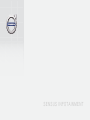 1
1
-
 2
2
-
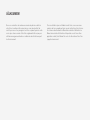 3
3
-
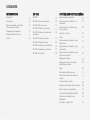 4
4
-
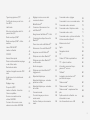 5
5
-
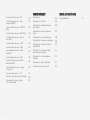 6
6
-
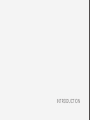 7
7
-
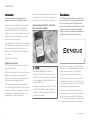 8
8
-
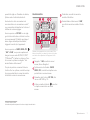 9
9
-
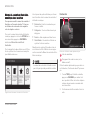 10
10
-
 11
11
-
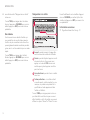 12
12
-
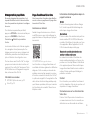 13
13
-
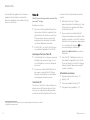 14
14
-
 15
15
-
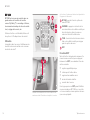 16
16
-
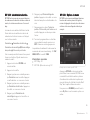 17
17
-
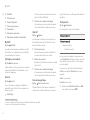 18
18
-
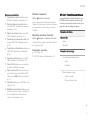 19
19
-
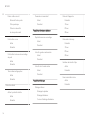 20
20
-
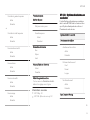 21
21
-
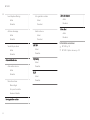 22
22
-
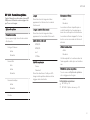 23
23
-
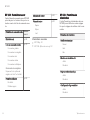 24
24
-
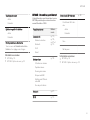 25
25
-
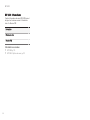 26
26
-
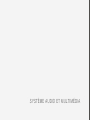 27
27
-
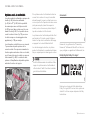 28
28
-
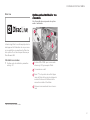 29
29
-
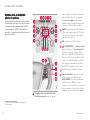 30
30
-
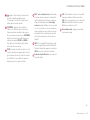 31
31
-
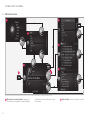 32
32
-
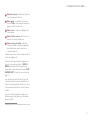 33
33
-
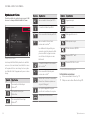 34
34
-
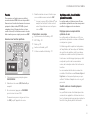 35
35
-
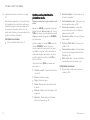 36
36
-
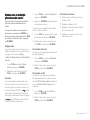 37
37
-
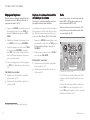 38
38
-
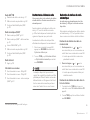 39
39
-
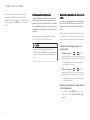 40
40
-
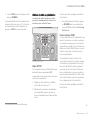 41
41
-
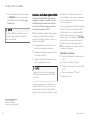 42
42
-
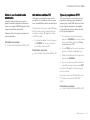 43
43
-
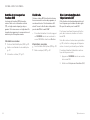 44
44
-
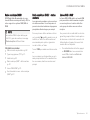 45
45
-
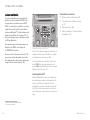 46
46
-
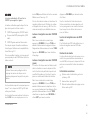 47
47
-
 48
48
-
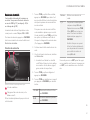 49
49
-
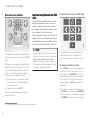 50
50
-
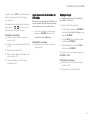 51
51
-
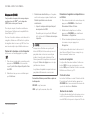 52
52
-
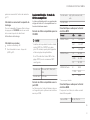 53
53
-
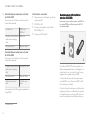 54
54
-
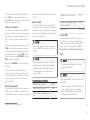 55
55
-
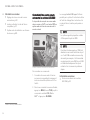 56
56
-
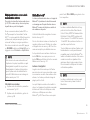 57
57
-
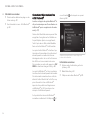 58
58
-
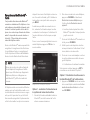 59
59
-
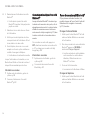 60
60
-
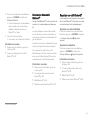 61
61
-
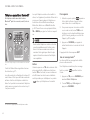 62
62
-
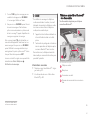 63
63
-
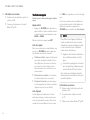 64
64
-
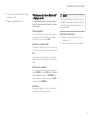 65
65
-
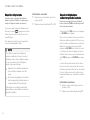 66
66
-
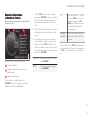 67
67
-
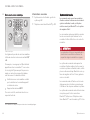 68
68
-
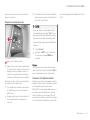 69
69
-
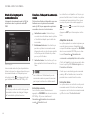 70
70
-
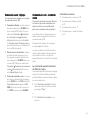 71
71
-
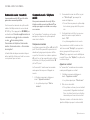 72
72
-
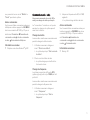 73
73
-
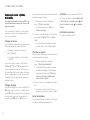 74
74
-
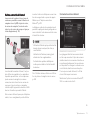 75
75
-
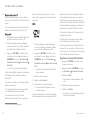 76
76
-
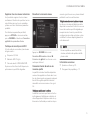 77
77
-
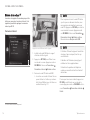 78
78
-
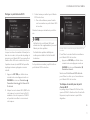 79
79
-
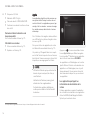 80
80
-
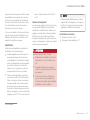 81
81
-
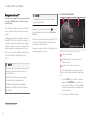 82
82
-
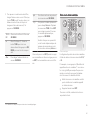 83
83
-
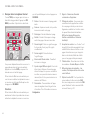 84
84
-
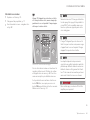 85
85
-
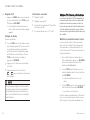 86
86
-
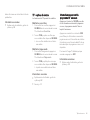 87
87
-
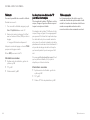 88
88
-
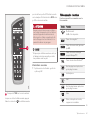 89
89
-
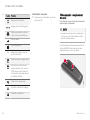 90
90
-
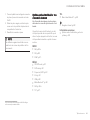 91
91
-
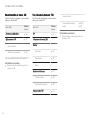 92
92
-
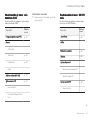 93
93
-
 94
94
-
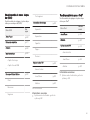 95
95
-
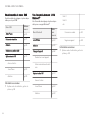 96
96
-
 97
97
-
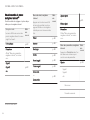 98
98
-
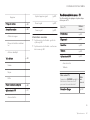 99
99
-
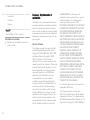 100
100
-
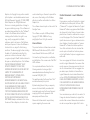 101
101
-
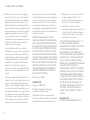 102
102
-
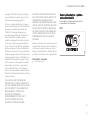 103
103
-
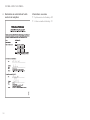 104
104
-
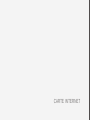 105
105
-
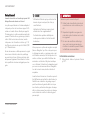 106
106
-
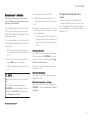 107
107
-
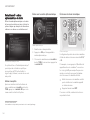 108
108
-
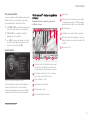 109
109
-
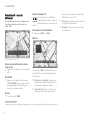 110
110
-
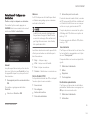 111
111
-
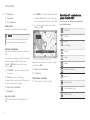 112
112
-
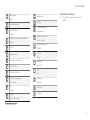 113
113
-
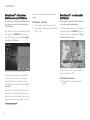 114
114
-
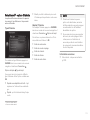 115
115
-
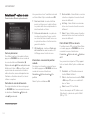 116
116
-
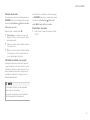 117
117
-
 118
118
-
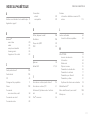 119
119
-
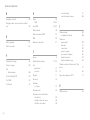 120
120
-
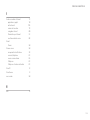 121
121
-
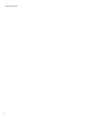 122
122
-
 123
123
-
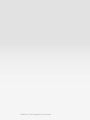 124
124
Volvo 2019 Early Information produit
- Catégorie
- Récepteurs multimédia de voiture
- Taper
- Information produit
- Ce manuel convient également à
Documents connexes
-
Volvo V60 Cross Country Information produit
-
Volvo undefined Information produit
-
Volvo V60 Cross Country Information produit
-
Volvo S60 Cross Country Le manuel du propriétaire
-
Volvo 2015 Information produit
-
Volvo V60 Cross Country Information produit
-
Volvo V60 Cross Country Information produit
-
Volvo 2015 Information produit
-
Volvo S60 Cross Country Information produit
-
Volvo 2015 Information produit